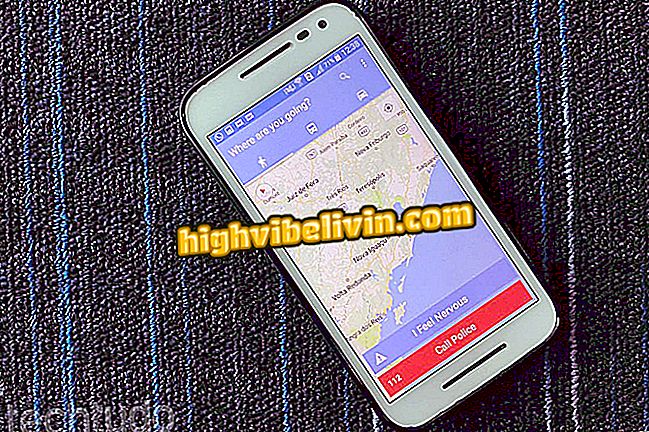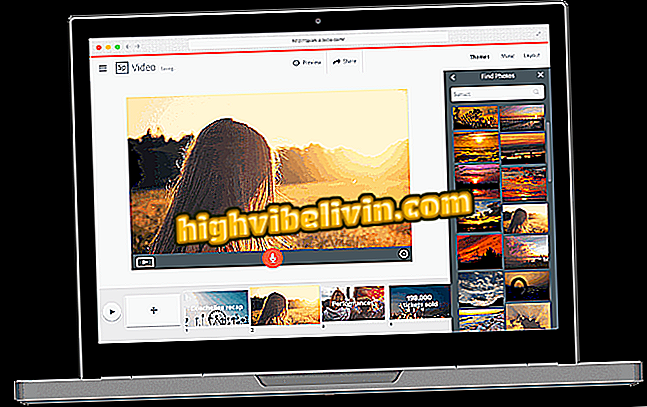App bloquea el celular del niño en hora predefinida; ver cómo usar
AppLock es una aplicación para Android que puede controlar el uso del teléfono móvil por los niños. La herramienta ofrece la creación de perfiles para definir horarios para que ciertas aplicaciones, juegos y características del smartphone sólo se utilizan con contraseña. La aplicación puede ser útil para padres programar pausas en juegos o vídeos en YouTube, por ejemplo. Aprenda cómo configurar AppLock con el tutorial siguiente.

AppLock: Controla el uso del celular de niños y adolescentes con la aplicación
Google Family Link: cómo supervisar el uso de aplicaciones en el móvil de su hijo
Creación de perfiles
Paso 1. Descargue e instale AppLock en el teléfono móvil del niño. En el primer acceso, defina un patrón de seguridad secreto para bloquear la aplicación - más tarde, también se puede definir un código numérico. A continuación, la aplicación añadirá el e-mail del niño automáticamente como medio de recuperación de contraseña. Borrar la información y escriba su propia dirección de correo electrónico.

Defina un patrón e introduzca su dirección de correo electrónico
Paso 2. Al abrir la aplicación, toque el menú adicional de perfiles para obtener una lista de aplicaciones y recursos para bloquear. AppLock imposibilita, por defecto, el acceso a la configuración del teléfono, pero es importante limitar a Google Play, también, para impedir la descarga de nuevas aplicaciones sin el permiso de los padres.

Crea un nuevo perfil y activa el bloqueo de Google Play
Paso 3. Desplace la página para encontrar la lista de las aplicaciones instaladas en el teléfono. Activar el candado al lado de las aplicaciones que desea mantener bloqueado en el perfil de control parental. Al final, determine un nombre para el perfil, como "Hora de la escuela", y toque "Guardar".

Activar el bloqueo a otras aplicaciones, establecer un nombre para el perfil y guardarlo
Paso 4. Puede crear múltiples perfiles de bloqueo y dejarlos activos en diferentes horas a lo largo de la semana. La función permite, por ejemplo, crear un perfil "Hora de dormir" para desactivar todas las funciones del teléfono durante la noche. Para ello, toque el candado en la parte inferior de la pantalla de creación de perfil y dé "Ok" en la advertencia para bloquear todo.

Crea un perfil con bloqueo a todos los recursos del teléfono
Definiendo horarios
Paso 1. Con los perfiles ya creados, programe los horarios en que se activarán. Toque el icono de reloj en el menú principal de AppLock y utilice el botón "+" para añadir una nueva hora.

Cree una nueva hora de bloqueo en AppLock
Paso 2. Toque "Desbloquear todos" para elegir un perfil que se va a activar y seleccione uno de los que se crearon anteriormente.

Seleccione un perfil ya creado
Paso 3. Defina las fechas y las horas para iniciar la activación del bloqueo. A continuación, agregue un nuevo elemento a la lista para marcar el final del bloqueo. Deje el segundo ajuste configurado para "Desbloquear todos".

Indique el inicio y el final del bloqueo
Paso 4. Añada otros perfiles, si es necesario, tomando el debido cuidado para no programar para un horario conflictivo. En el ejemplo, configuramos un horario de bloqueo más suave en el horario de las clases del niño, y un segundo período de prohibición más restrictivo durante la noche.

Activar otros perfiles de bloqueo y establecer los horarios
AppLock funcionará solo para efectuar los bloqueos programados, que sólo se pueden revertir con la contraseña del administrador.
Creación de una contraseña numérica
Paso 1. AppLock funciona con bloqueo de dibujo, pero puede crear una contraseña numérica en el menú "Proteger". Toque, a continuación, en "Configuración de desbloqueo".

Accede a la configuración de desbloqueo de AppLock
Paso 2. Toque "Contraseña" y defina una secuencia de números para desbloquear el AppLock.

Crear una contraseña numérica para desbloquear AppLock
Impedir la desinstalación
AppLock cuenta con un sistema de bloqueo de desinstalación que impide que el niño quita la aplicación para cancelar el bloqueo. Sin embargo, la función no está activada de forma predeterminada. Siga el paso a paso para habilitar.
Paso 1. En la pestaña "Proteger" de la aplicación, toque "Protección avanzada" para redirigir a una aplicación secundaria de AppLock en Google Play. Descargue e instale en el dispositivo.

Descargue la aplicación secundaria de AppLock
Paso 2. De nuevo a AppLock, concede permisos de administración a la aplicación recién bajada para que no se pueda desinstalar.

Transforme la aplicación secundaria en el administrador del dispositivo
Paso 3. A continuación, haga lo mismo para la aplicación principal de AppLock. A partir de ahí, al intentar quitar el programa, el celular emitirá una alerta impidiendo la desinstalación. Sólo se puede eliminar la aplicación al cancelar la protección avanzada en la configuración y con la contraseña de desbloqueo en las manos.

Transforme la aplicación principal en admin también para impedir la desinstalación sin contraseña
¿Cuál es la mejor tableta para niños? Los usuarios intercambian consejos en el foro.